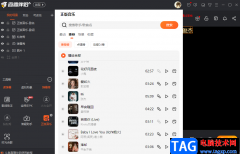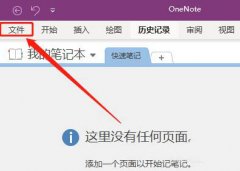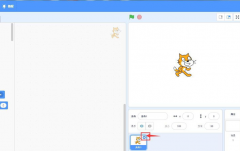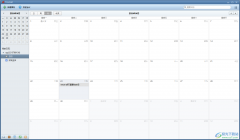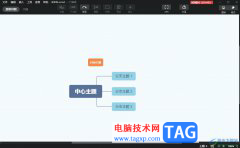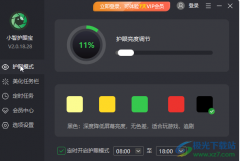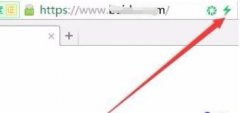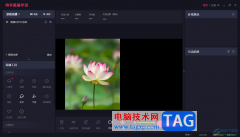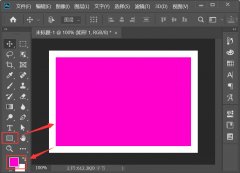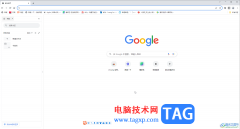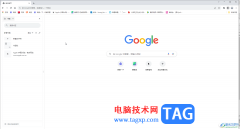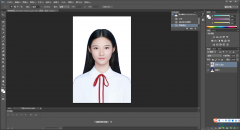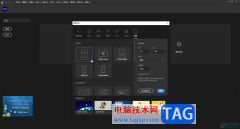focusky又叫做动画演示大师,是一款专业的多媒体演示软件,它可以帮助用户轻松地制作出生动有趣的ppt演示文稿、动画宣传片或是微课,再加上focusky软件有着丰富的多媒体资源和动画素材,为用户提供了不错的使用体验,因此focusky软件吸引了不少用户前来使用,当用户在使用focusky软件时,想要将项目的背景音乐去除,却不知道怎么来操作实现,其实这个问题是很好解决的,用户直接在编辑页面上点击选项功能,接着进入到选项窗口中,用户在展示设置选项卡中选中背景音乐并移除即可解决问题,那么接下来就让小编来向大家分享一下focusky将项目背景音乐删除的方法教程吧,希望用户能够有所收获。
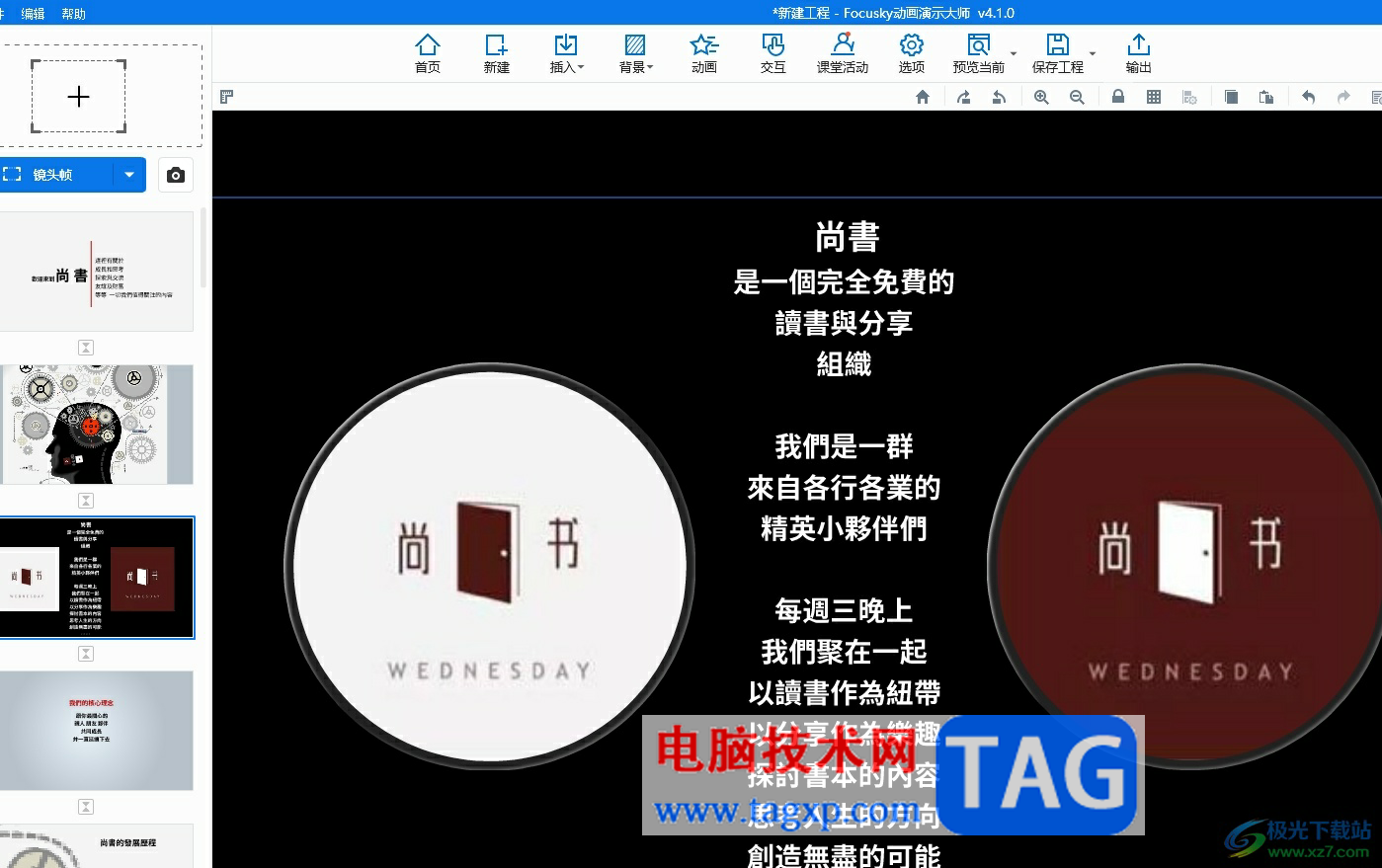
方法步骤
1.用户在电脑上打开focusky软件,并来到演示文稿的编辑页面上来解决问题

2.在页面上方的工具栏中,用户找到并点击选项功能,将会打开选项窗口
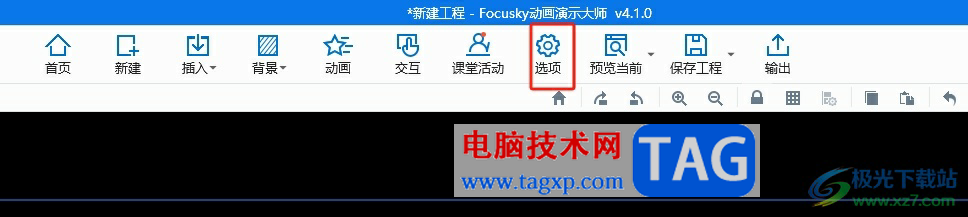
3.来到选项窗口中,用户将左侧的选项卡切换到展示设置选项卡上
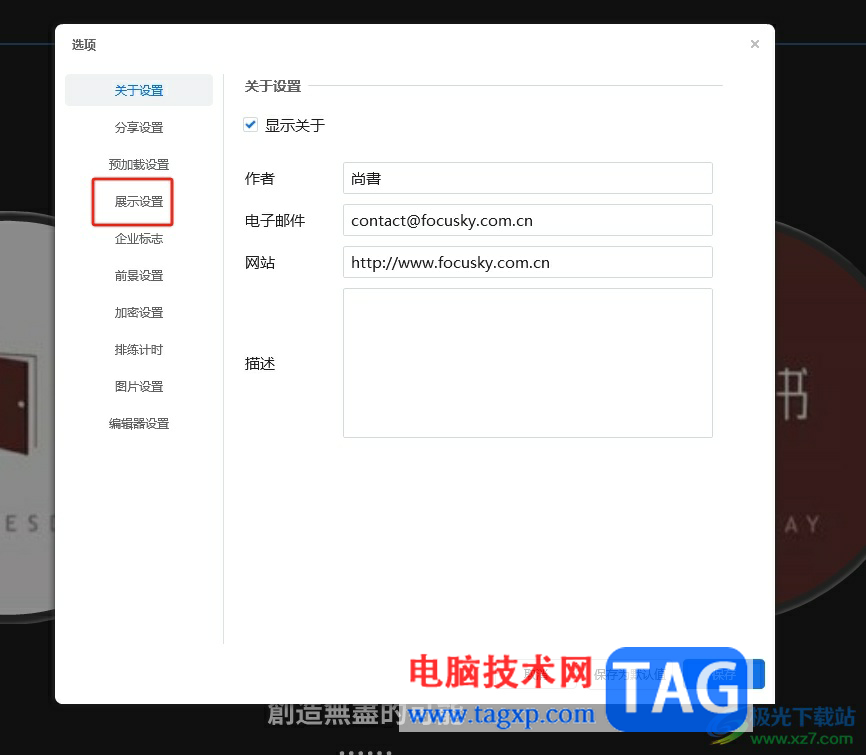
4.接着在右侧的背景音乐板块中,用户选中音乐文件后按下移除音乐按钮即可
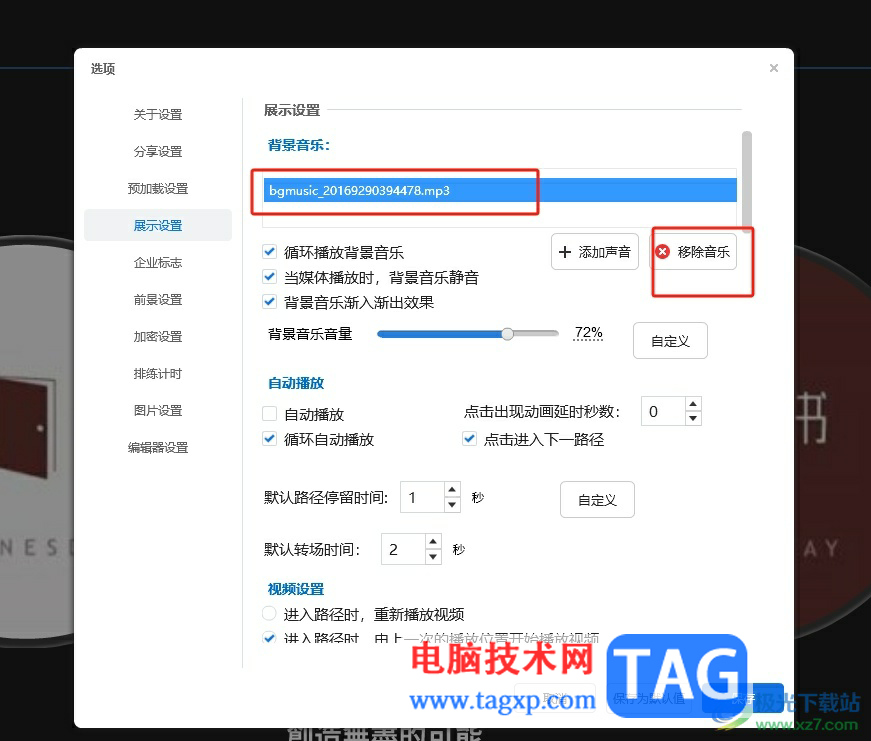
5.此时会发现背景音乐板块已被清空,用户直接按下保存按钮就可以了
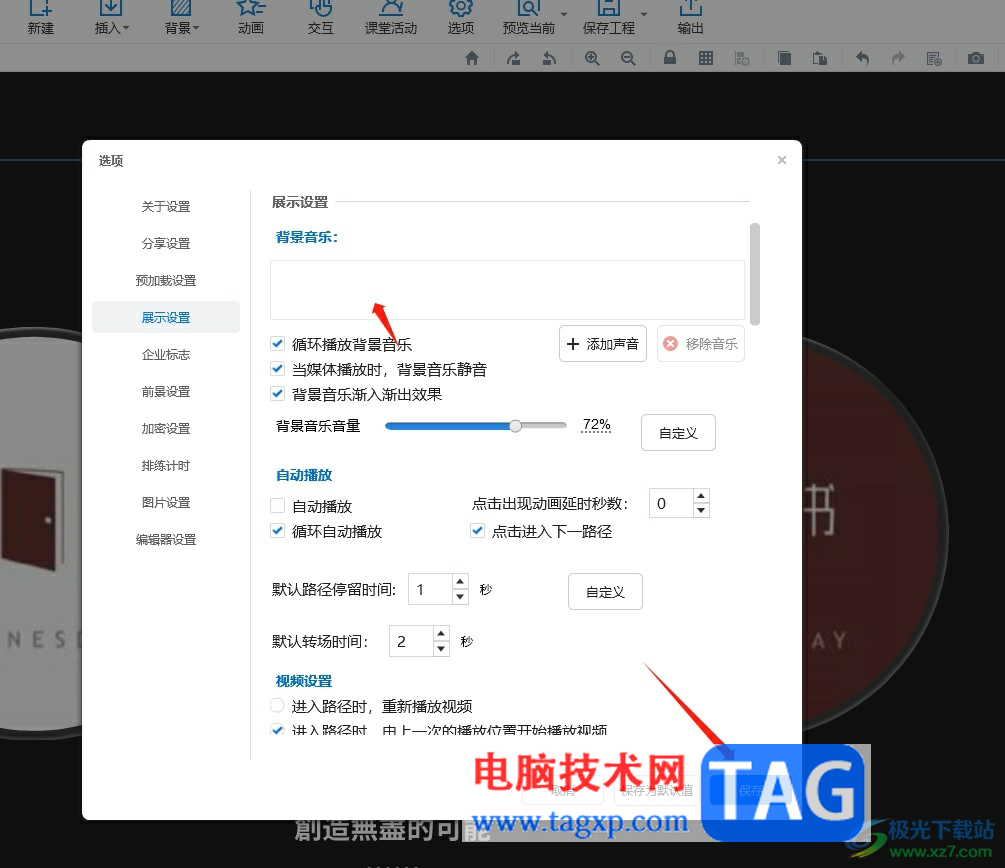
用户在focusky软件中打开演示文稿项目后,在预览的过程中会听到背景音乐,用户想要将其删除,就可以打开选项窗口来解决,在其中的展示设置选项卡中选中音乐并按下移除按钮即可解决问题,详细的操作过程简单易懂,因此感兴趣的用户可以跟着小编的教程操作试试看。